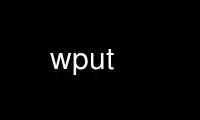
This is the command wput that can be run in the OnWorks free hosting provider using one of our multiple free online workstations such as Ubuntu Online, Fedora Online, Windows online emulator or MAC OS online emulator
PROGRAM:
NAME
wput - A wget-like ftp-uploader
SYNOPSIS
wput [options] file [file ...] URL
DESCRIPTION
Wput is a free utility that is able to upload files to a ftp-server.
Wput is non-interactive and background-capable. It can upload files or whole directories
and is meant to be a robust client even for unstable connections and will therefore retry
to upload a file, if the connection broke.
Wput supports resuming, so it automatically continues uploading from the point where the
previous upload stopped, meaning that you can kill Wput anytime and it will (if the remote
ftp-server supports this, being most likely the case) finish the partial uploaded file.
Wput supports connections through proxies, allowing you to use it in an environment that
can access the internet only via a proxy or to provide anonymity by hiding your ip-address
to the server. For SOCKSv5-proxies Wput supports also listening mode, allowing you to use
port-mode ftp through a proxy (useful if the remote ftp is behind a firewall or a
gateway).
Wput supports timestamping, so it will (in the ideal case and if timestamping is enabled)
only upload files, that are newer than the remote-file.
The upload-rate of Wput can be restricted, so that Wput won't eat all available bandwidth.
URL-Input-Handling
URLs are recognized by the ftp://-prefix
Wput first reads the URLs from command-line, and associates the first file with the first
URL, the second file with the second URL etc. It then transmits the file/URL combinations
that are already complete. Afterwards, Wput uses the --input-file (if any) and reads the
URLs using the same sheme as above. In situations where more URLs than files are
specified, Wput tries to guess the local filename from the URL. In case there are more
files that URLs remaining, Wput uses the last known URL for each of the files.
So you can specify e.g. one URL and read all filenames from a file. Or use wput *.txt
ftp://host, to transfer all *.txt-files. See doc/USAGE.examples for further examples.
To be on the safe side, it is recommended to supply the files before the URLs.
Guessing Local File
If Wput has an URL without a corresponding filename, Wput tries to guess the local file's
location. e.g. using wput ftp://host/directory/path/file, Wput will look out for
/directory/path/file. If not found, Wput looks for ./directory/path/file, ./path/file and
./file.
OPTIONS
Logging and Input File Options
-a logfile, --append-output=logfile
Append all logged messages to logfile.
--basename=path
This option causes Wput to snip path from all input-files when they are connected
to the URL. wput /usr/share/doc.tgz ftp://host/ would create
ftp://host//usr/share/doc.tgz, whereas specifying /usr/share/ as basename will
result in ftp://host/doc.tgz being created.
-i file, --input-file=file
Reads URLs and filenames from file. If there are URLs on the command-line too,
these will be retrieved first, unless sorting is enabled. See also the URL-Input-
Handling section.
If file is -, the URLs will be read from stdin. If you want to pipe the contents
of the file that shall be uploaded to stdin, this cannot be done (yet). But you can
use the --input-pipe flag and read the contents a) from a named pipe -I "cat
named.pipe; echo > /dev/null" or b) directly from the command, that outputs the
data. (See --input-pipe)
Do not do things like find | wput ftp://host/ -i -! Wput would upload all files
from the current directory (since the first output of find will be '.') and
afterwards each file again (since find postes its name to Wput. And further
problematic is that Wput will upload each directory that is given by find and since
find itself recurses all directories, the files would be uploaded three times (or
even more often for further subdirectories). Use wput ftp://host/ to upload
everything from the local directory. Or use find ! -type d | wput ftp://host/ -i -
to tell find, not to output directories.
-I command, --input-pipe=command
If no file/directory can be "guessed" (see "Guessing Local File") from the URL, the
output of command is taken as file-input. command is invoked as follows:
command ftp "username" "ip/hostname" port "remote_directory"
"remote_filename"
The hostname is only supplied if the ip cannot be resolved. If you do not want
these parameters to confuse the program from which you read the contents, use
something like '-I "cat file; echo > /dev/null"' so that these parameters are
passed to echo and to /dev/null afterwards. Since the progressbar is not capable
of handling unknown filesizes, the filesize is set to 1 GiB. Therefore the ETA
shows a wrong value.
-nv, --less-verbose
Be less verbose. That means reducing Wput's output to a minimum. Specifying this
flag more often is equal to the --quiet flag. Some people also like combining the
-v and -nv flags, being quite senseless.
-o logfile, --output-file=logfile
Log all messages to logfile.
-q, --quiet
Turn off Wput's output.
-R, --remove-source-files
Unlinks/deletes files that have been successfully transmitted.
-s, --sort
If sorting is enabled Wput first reads all URLs from any input-devices available
and will sort them before transmitting each file.
The sorting order is: ip/hostname, port, username, password, directory, filename.
Sorting requires a bit more memory since all data needs to be held there.
-v, --verbose
Turn on verbose output. This gives some more information about what Wput does. If
you specify this flag twice, you get debug output.
Upload Options
-A, --ascii
Wput automatically determines which transfer-format to use, by looking at the file-
extensions. Certain files are recognized as ASCII. These are: txt, c, java, cpp,
sh, f, f90, f77, f95, bas, pro, csh, ksh, conf, htm, html, php, pl, cgi, ing, js,
asp, bat, cfm, css, dhtml, diz, h, hpp, ini, mak, nfo, shtml, shtm, tcl, pas
Specifying this flag forces Wput to use ASCII mode file transfers.
-b, --background
Go to background immediately after startup. If no output file is given, wput will
redirect its output to "./wputlog"
-B, --binary
Specifying this flag forces Wput to use BINARY mode file transfers.
--bind-address=address
When making client TCP/IP connections, bind() to address to address on the local
machine. address may br specified as a hostname or IP address. This option can be
useful if your machine is bound to multiple IPs. --force-tls If this flag is
specified and Wput is linked with the OpenSSL-library, the flag enforces the usage
of TLS: If no TLS-connection can be established the process will cancel and not try
to go on with an unencrypted connection.
Basic Startup Options
-l rate, --limit-rate=rate
If you don't want Wput to eat up all available bandwidth, specify this flag. rate
is a numeric value. The units 'K' (for KiB) and 'M' (for MiB) are understood.
The upload rate is limited on average, meaning that if you limit the rate to 10K
and Wput was just able to send with 5K for the first seconds, it will send (if
possible) afterwards more than 10K until the average rate of 10K is fulfilled.
-m, --chmod
This will change the access mode of the transferred files. The format is the three-
digit octal unix mode, e.g. 644 means rw-r--r--.
-nc, --dont-continue
If this flag is specified, resuming will be turned off, meaning that a remote file
being smaller than the local one will be overwritten. To skip this file, you have
to enable --skip-existing.
See also doc/USAGE.resumehandling
-N, --timestamping
If timestamping is enabled, Wput will retrieve a directory list and parse it to
determine the remote file-date. If the local file is newer than the remote one
(there is a default allowed timevariance of 5 seconds, which can be adjusted in the
wputrc-file) it is uploaded, otherwise skipped.
The local date is dermined by the mtime (time of last modification), using the
current time-zone. This should be equal to the output of ls -l.
Since you usually do not want to resume existing files, you should employ the
--reupload --dont-continue flags as well.
-p, --port-mode
Per default, Wput uses passive mode ftp, which works well for most configurations.
If passive mode fails, Wput automatically falls back to port mode.
If you want Wput to start using port mode ftp, specify this flag.
--proxy=mode
Alias is option -Y. The mode can be either http for http-based proxies (such as
SQUID), socks for SOCKSv5 proxies or off to disable the proxy.
--proxy-user=name
If the proxy-server requires authentication, use NAME as user-name. You need to
specify --proxy-pass too. These information can also be stored in the wputrc-file.
--proxy-pass=password
Specifies the password to use for the proxy.
FTP Options
--no-directories
If Wput is unable to CWD into a directory, it will try to create it. If this is not
the desired behaviour specify this flag to force Wput not to create any
directories.
-t number, --tries=number
Set number of retries to number. Specify -1 for infinite retrying, which is
default, too.
-u, --reupload
If this flag is specified, a remote file having the same size as the local one is
to be uploaded. Skipping is default.
--skip-larger
If this flag is specified, a remote file being larger than the local one will be
skipped. Default is reuploading it.
--skip-existing
If this flag is specified, the upload of a file will be skipped if the remote file
already exists.
General options
-V, --version
Display the version of wput.
-h, --help
Print a help screen, with a short description of wput's command-line options.
DIAGNOSTICS
Normally, the exit status is 0 if either everything went fine or there was nothing to do.
If some files were skipped during the upload (due to timestamping or resume-rules) the
exit status is set to 1. If some files failed to be transmitted due to an remote error,
exit status is 2. If some files failed and some others were skipped, exit status is 3. For
general problems like failure of some system-functions the exit status is 4.
Use wput online using onworks.net services
